Nếu bạn nghi ngờ mình Tài khoản Facebook bị xâm phạm , bạn nên ngay lập tức thay đổi mật khẩu Facebook của bạn . Trong bài đăng này, chúng tôi sẽ chỉ cho bạn cách thay đổi mật khẩu Facebook hoặc đặt lại mật khẩu nếu bạn quên. Bạn càng đợi lâu để thay đổi mật khẩu, kẻ tấn công càng có nhiều thời gian để thực hiện tội phạm mạng. Vi phạm Điều khoản sử dụng của Facebook nhiều lần có thể khiến tài khoản của bạn bị cấm vĩnh viễn.

Điều quan trọng là phải thay đổi mật khẩu Facebook của bạn thường xuyên để ngăn chặn tin tặc truy cập trái phép vào tài khoản của bạn. Khi mật khẩu của bạn bị xâm phạm, tài khoản của bạn sẽ dễ bị tấn công, dẫn đến việc đánh cắp danh tính vào tay kẻ xấu, dẫn đến các cuộc tấn công nguy hiểm có thể dẫn đến mất thông tin nhạy cảm hoặc tổn hại đến danh tiếng của bạn.
Cách đổi Mật khẩu trên web Facebook.com
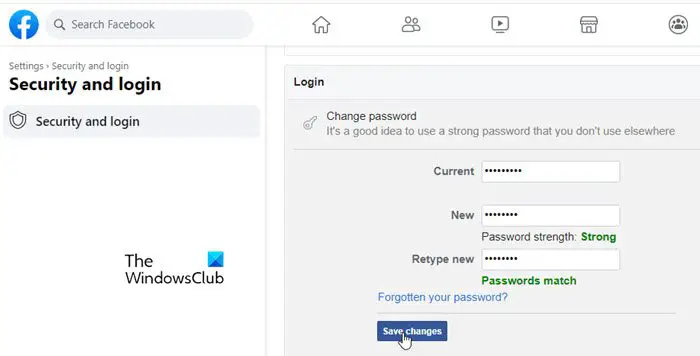
- Mở Facebook trong trình duyệt web của bạn và đăng nhập vào tài khoản của bạn.
- Nhấp vào biểu tượng hồ sơ ở góc trên bên phải.
- Bấm vào Cài đặt & quyền riêng tư .
- Bấm vào Cài đặt .
- Trên trang Cài đặt, nhấp vào biểu tượng Bảo mật và đăng nhập tùy chọn trong bảng điều khiển bên trái.
- Sau đó, trong bảng bên phải, cuộn xuống Đăng nhập phần.
- bấm vào Đổi mật khẩu lựa chọn.
- Nhập mật khẩu hiện tại của bạn vào trường 'Hiện tại'.
- Nhập mật khẩu mới vào trường 'Mới' và 'Nhập lại mật khẩu mới'.
- bấm vào Lưu thay đổi cái nút.
Đặt lại mật khẩu Facebook
Trong trường hợp bạn đã đăng xuất và không nhớ mật khẩu của mình, bạn có thể đặt lại mật khẩu Facebook bằng các bước sau:
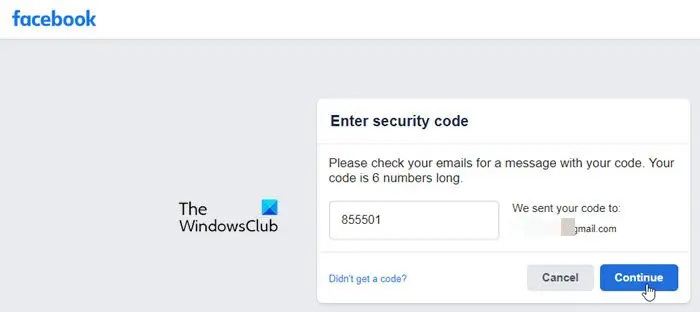
- Vào Web Facebook.
- Nhấn vào ' Đã quên mật khẩu? ‘ liên kết bên dưới nút Đăng nhập.
- Nhập email hoặc số điện thoại di động được liên kết với tài khoản Facebook của bạn.
- bấm vào Tìm kiếm cái nút.
- Facebook sẽ yêu cầu bạn gửi mã đăng nhập đến id email đã đăng ký của bạn. Bấm vào Tiếp tục .
- Kiểm tra hộp thư đến của bạn để tìm mã khôi phục tài khoản và nhập mã đó vào trường Nhập mã (trong Facebook Web).
- bấm vào Tiếp tục cái nút.
- Thực hiện theo các hướng dẫn trên màn hình để đặt lại mật khẩu của bạn.
Nếu bạn sử dụng Ứng dụng Facebook trên máy tính để bàn thay vì sử dụng Facebook trên trình duyệt, quá trình thay đổi hoặc đặt lại mật khẩu sẽ vẫn như cũ.
Mẹo: Thủ tục thanh toán cách tạo hoặc tạo mật khẩu mạnh .
Cách đổi mật khẩu trên Facebook Mobile
Nếu bạn truy cập Facebook trên di động nhiều hơn trên PC, thì phần dưới đây sẽ hướng dẫn bạn đổi mật khẩu bằng ứng dụng Facebook trên iOS hoặc Android.
Đổi mật khẩu Facebook trên Android
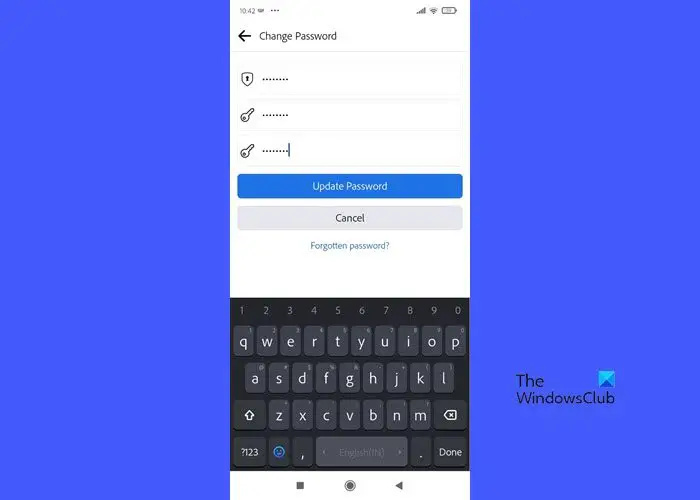
windows 10 chuyển đổi phím tắt người dùng
- Khởi chạy ứng dụng Facebook.
- Nhấp vào biểu tượng hồ sơ của bạn ở góc trên bên phải.
- bấm vào Bánh răng bên cạnh nhãn ‘Menu’.
- Cuộn xuống Bảo vệ phần.
- Bấm vào Bảo mật và đăng nhập .
- Dưới Đăng nhập , bấm vào Đổi mật khẩu . Thao tác này sẽ đưa bạn đến màn hình Thay đổi mật khẩu.
- Nhập mật khẩu hiện tại của bạn vào trường 'Mật khẩu hiện tại'.
- Nhập mật khẩu mới vào trường 'Mật khẩu mới' và 'Nhập lại mật khẩu mới'.
- bấm vào Cập nhật mật khẩu nút để lưu các thay đổi.
Đặt lại mật khẩu Facebook
Nếu bạn chưa đăng nhập và quên mật khẩu, hãy làm theo các bước sau để đặt lại mật khẩu Facebook của bạn:
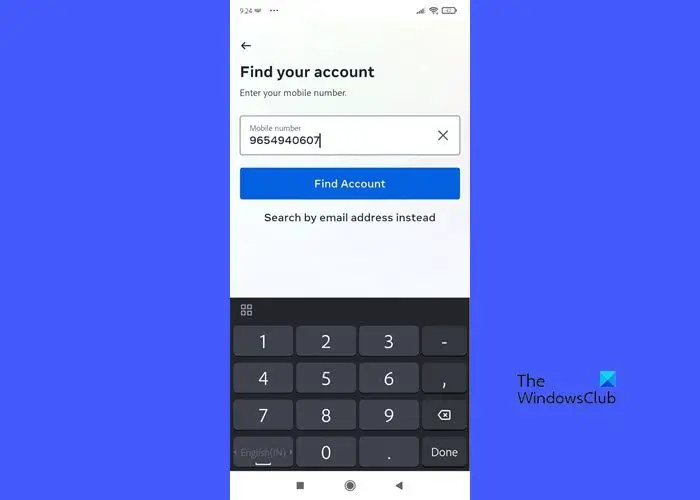
- Khởi chạy ứng dụng Facebook.
- Nhấp vào ‘ Đã quên mật khẩu? ‘ liên kết.
- Trên màn hình tiếp theo, hãy nhập số điện thoại di động đã đăng ký với tài khoản Facebook của bạn và nhấp vào Tìm tài khoản cái nút. Bạn cũng có thể nhấp vào nút ‘ Thay vào đó hãy tìm kiếm theo địa chỉ email ‘ liên kết và nhập id email đã đăng ký của bạn để tìm tài khoản của bạn.
- Trên màn hình tiếp theo, nhấp vào tùy chọn 'Nhận mã hoặc liên kết qua email' hoặc 'Nhận mã hoặc liên kết qua SMS'.
- bấm vào Tiếp tục cái nút.
- Dựa trên lựa chọn của bạn, bạn sẽ nhận được mã khôi phục tài khoản qua thư hoặc SMS.
- Nhập mã vào màn hình tiếp theo và làm theo hướng dẫn trên màn hình để đặt lại mật khẩu.
Đổi mật khẩu Facebook trên iOS
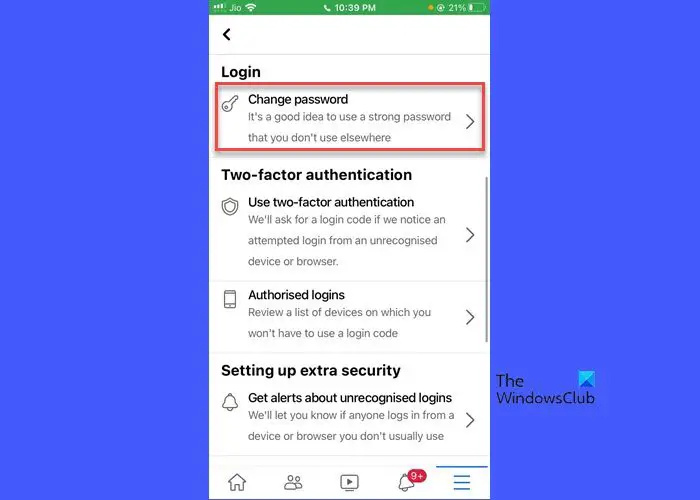
- Khởi chạy ứng dụng Facebook.
- bấm vào bánh hamburger biểu tượng ở góc dưới cùng bên phải.
- bấm vào Bánh răng biểu tượng ở góc trên cùng bên phải.
- Cuộn xuống Bảo vệ phần và bấm vào Bảo mật và đăng nhập .
- Cuộn xuống Đăng nhập phần và bấm vào Đổi mật khẩu .
- Trên màn hình Thay đổi mật khẩu, hãy nhập mật khẩu hiện tại của bạn vào trường trên cùng.
- Trong hai trường tiếp theo, nhập và nhập lại mật khẩu mới.
- bấm vào Cập nhật mật khẩu cái nút.
Đặt lại mật khẩu Facebook
Nếu bạn đã đăng xuất và không thể nhớ mật khẩu của mình khi đăng nhập lại, các bước sau sẽ giúp bạn đặt lại mật khẩu của mình:
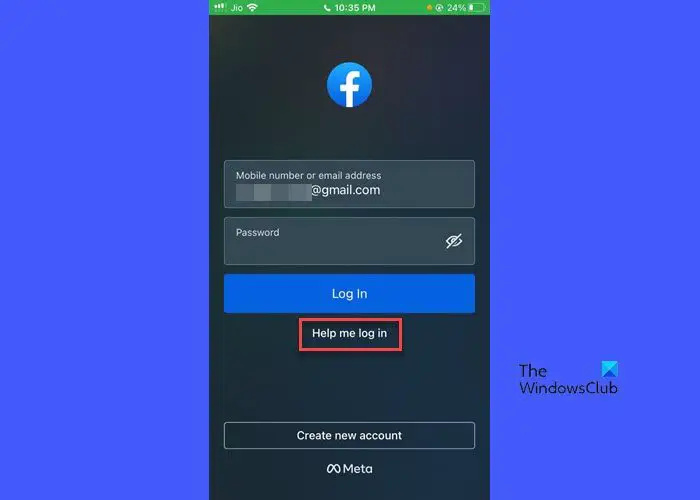
- Ra mắt Facebook.
- Nhấn vào Giúp tôi đăng nhập liên kết.
- Nhập địa chỉ email hoặc điện thoại di động đã đăng ký của bạn trên màn hình tiếp theo và nhấp vào Tìm tài khoản cái nút.
- Nhập mã để xác nhận tài khoản của bạn và nhấp vào Tiếp tục .
- Thực hiện theo các hướng dẫn khác để đặt lại mật khẩu.
Đây là cách bạn có thể dễ dàng thay đổi hoặc đặt lại mật khẩu của mình trên Facebook.
Đọc: Cách thay đổi ảnh đại diện Facebook mà không cần thông báo cho ai .
Tôi có thể thay đổi mật khẩu Facebook hai lần không?
Vâng, bạn có thể. Bạn có thể thay đổi mật khẩu của mình bằng ứng dụng Facebook trên web hoặc ứng dụng Facebook trên Android hoặc iOS. Nếu đã đăng nhập, bạn có thể thay đổi mật khẩu từ trang Cài đặt Facebook. Nếu bạn chưa đăng nhập và thậm chí không nhớ mật khẩu, bạn có thể thay đổi mật khẩu thông qua quy trình đặt lại mật khẩu như được giải thích trong bài đăng này.
Tại sao tôi không thể thay đổi mật khẩu của mình trên Facebook?
Vì lý do bảo mật, Facebook không cho phép bạn yêu cầu mật khẩu mới vượt quá giới hạn nhất định trong một ngày. Nếu điều này xảy ra, bạn có thể phải đợi ít nhất 24 giờ trước khi thử đặt lại mật khẩu.
windows 10 red x trên biểu tượng
Đọc tiếp: Cách xem ai đang chia sẻ bài viết của bạn trên Facebook .










![Thư mục nén (zipped) không hợp lệ [Fix]](https://prankmike.com/img/files/E9/the-compressed-zipped-folder-is-invalid-fix-1.jpg)




